VirtualBox扩展包安装教程介绍
VirtualBox 具有出色的功能,它提供了 VirtualBox 扩展包,用于扩展软件的基本功能。拥有一个远程控制台来运行你的 VM 或跨平台测试 USB 设备只是一些可以改善你体验的示例。
如何安装VirtualBox扩展包?在本文中,你将获得有关如何在 Windows、macOS 和 Linux 上安装 VirtualBox 扩展包的分步说明。
先决条件
- 安装并更新 Oracle VM VirtualBox
- 下载的VirtualBox 扩展包二进制文件
- 命令行界面
- 用于通过 CLI 安装的 VBoxManage
注意:如果你需要安装 VirtualBox,请查看我们的指南之一:
- 如何在 CentOS 7 上安装 VirtualBox
- 如何在 Ubuntu 上安装 VirtualBox
什么是 VirtualBox 扩展包?
VirtualBox 扩展包是一个扩展 VirtualBox 基本功能的包。
有关此包包含的功能的说明,请参阅表格:
| 特征 | 描述 |
|---|---|
| USB 2.0 和 USB 3.0 设备支持 | 允许在你的虚拟环境中使用物理 USB 设备。 |
| 主机网络摄像头直通 | 在来宾操作系统上使用主机网络摄像头,即使驱动程序不可用。 |
| VirtualBox 远程桌面协议 (VRDP) | 通过 VirtualBox 接口连接到远程 VM。 |
| 磁盘映像加密 | 安全地加密、保护和移动存储的敏感数据。 |
| 英特尔 PXE 引导 ROM | 使用模拟 PXE 启动 ROM 启动 VM 以安装操作系统。 |
下面我们开始进入VirtualBox扩展包安装步骤的介绍:
方法 1:通过 GUI 安装 VirtualBox 扩展包
VirtualBox扩展包安装教程:VirtualBox GUI 跨平台工作相同,安装 Virtual Box 扩展包对于任何操作系统都是相似的。如何安装VirtualBox扩展包?下面是详细步骤:
1. 打开 VirtualBox GUI。
2. 单击首选项图标:
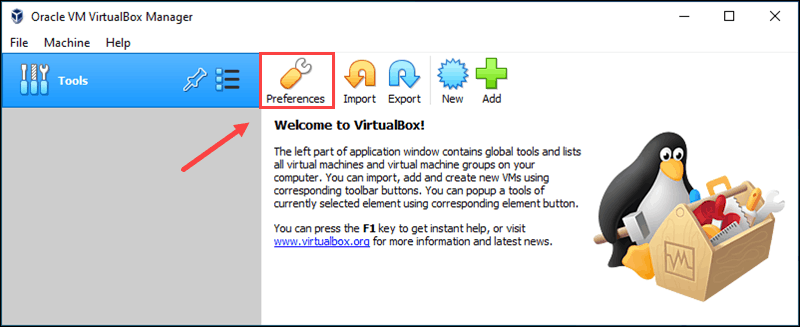
3. 导航到扩展选项卡,然后单击右侧的添加新包按钮。然后,在你的计算机上找到扩展包文件。
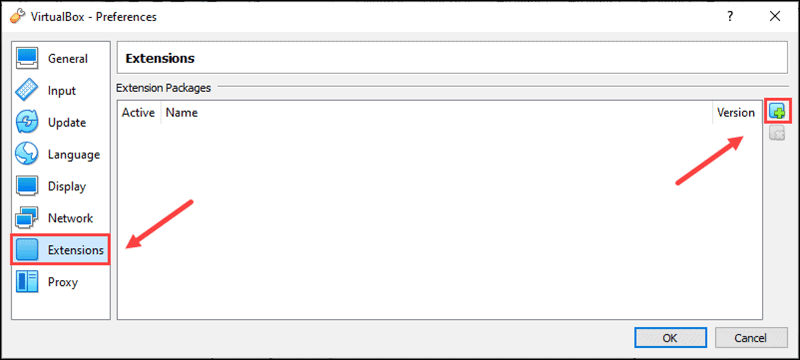
4. 查看对话框中的说明,然后单击安装。
5. 阅读许可协议,点击同意,然后按照安装说明进行操作。
当向导完成复制文件并完成安装时,VirtualBox 扩展包会出现在扩展包列表中。
方法 2:通过 CLI 安装 VirtualBox 扩展包
VirtualBox扩展包安装教程:使用 VBoxManage 在任何操作系统上安装 Virtual Box 扩展包。
注意: VBoxManage 是一个通过 CLI 管理 VirtualBox 和 VM 的工具。它默认随 VirtualBox 一起提供。
如何安装VirtualBox扩展包?详细介绍如下:
在 Windows 上通过命令提示符安装 VirtualBox 扩展包
Windows VirtualBox扩展包安装步骤如下:
1. 打开命令提示符。
2. 使用以下cd命令导航到默认的 VirtualBox 安装目录:

3. 然后,使用该VBoxManage工具安装 VirtualBox 扩展包:
VBoxManage extpack install <path to file/file name.file extension>例如,如果你的文件位于下载文件夹中,请输入:
VBoxManage extpack install C:\users\milicad\Downloads\Oracle_VM_VirtualBox_Extension_Pack-6.1.16.vbox-extpack
4. 最后,阅读许可条款和条件并按Y接受。
该过程完成后,会出现“成功安装”消息。
在 macOS 上通过终端安装 VirtualBox 扩展包
如何安装VirtualBox扩展包?详细步骤如下:
1. 打开终端。按CMD+Space并搜索terminal。
2.使用VBoxManage具有sudo权限的工具安装VirtualBox扩展包:
sudo VBoxManage extpack install <path to file/file name.file extension>3. 按Y接受许可条款和条件并开始安装。
安装完成后会出现“成功安装”消息。
在 Linux 上通过终端安装 VirtualBox 扩展包
Linux VirtualBox扩展包安装步骤如下:
1. 打开终端并导航到你下载扩展包二进制文件的文件夹:
cd <path to file>2.接下来,使用该VBoxManage工具,安装具有sudo权限的扩展包:
sudo VBoxManage extpack install --replace <file name.file extension>--replace如果有的话,该标志会替换任何以前版本的包。
3. 按照安装说明,按Y接受许可条款和条件。
4. 最后,通过运行以下命令验证扩展包是否正确安装:
VBoxManage list extpacks注意:通过阅读我们公正的比较文章Virtualbox Vs VMware了解有关 VirtualBox 的更多信息。
VirtualBox扩展包安装教程总结
如何安装VirtualBox扩展包?现在你已经安装了 VirtualBox 扩展包并准备在 VirtualBox 上使用。此软件包添加了高级 VM 使用所需的强大功能和特性。
阅读我们关于如何在 VirtualBox 中安装 Kali Linux 的指南,以测试 VirtualBox 扩展包的功能。

